Paprastai galvojame apie protingus garsiakalbius kaip protingų namų priedus, kurie ne tik leidžia valdyti savo protingus žibintus ar temperatūrą, bet ir padėti aplink virtuvę arba patraukti mėgstamą muziką. Bet Alexa taip pat naudinga ir kitur.
Tiesą sakant, „Amazon“ nori, kad „Alexa“ būtų visur - visur. Šiemet galite tikėtis pamatyti „Alexa“ automobiliuose, „Windows“ kompiuteriuose (šalia „Cortana“), akinius, veidrodžius ir daug daugiau vietų.
Viena vieta Alexa nėra matoma ar girdima iš daugelio, tačiau yra aplink biurą. Žemiau pateikiamas priežastis, kodėl turėtumėte imtis savo „Amazon“ aidą ($ 100 „Amazon“), kad dirbtumėte su jumis ir X būdais, kaip tai padaryti.
Prieš atlikdami…
Vienas iš protingų garsiakalbių susirūpinimą kelia net privatumas. Neatsižvelgdami į tinkamas atsargumo priemones, atidarysite savo kalendorių, „Amazon“ pirkinių vežimėlius ir daugelį kitų privačių dalykų visiems.
Jei planuojate naudoti Alexa garsiakalbį darbe, būtinai išjunkite balsų pirkimą arba įjunkite PIN kodą. Ir sukurkite balso profilį, kad „Alexa“ atpažintų jūsų balsą ir atskirtų jį nuo kitų žmonių.
Vis dėlto kiekvienas gali išgirsti, ką jūs sakote Alexai. Turėkite omenyje, kad jūsų asmeninė informacija ir privatumas yra oro.

Pridėkite susitikimų prie savo kalendoriaus
Svarbiausia biuro „Alexa“ funkcija yra išlaikyti kalendorių. Nesvarbu, ar tai yra didelis terminas, ar susitikimas, kurį turite dalyvauti, pridėkite jį prie savo kalendoriaus naudodami „Alexa“.
Pirma, pridėkite savo kalendorių, eikite į alexa.amazon.com arba atidarykite „Alexa“ programą ir eikite į „ Settings“> „Calendar“ . Pasirinkite savo pasirinktą kalendorių („Google“ kalendorius, „G Suite“, „Outlook“, „Office 365“ arba „iCloud“) ir prisijunkite prie savo paskyros. Pridėjus kalendorių, tiesiog pasakykite: „Alexa, pridėkite įvykį prie savo kalendoriaus“.
Norėdami, kad „Alexa“ perskaitytų jūsų kalendoriaus įrašus jums, pasakykite: „Alexa, kas yra mano kalendoriuje?“ Arba galite pasakyti: „Alexa, kada yra mano kitas renginys?“ arba "Alexa, kas yra mano kalendoriuje rytoj [laikas]?"
Atlikite darbų sąrašą
Arba, jei išsaugosite darbų sąrašą, galite naudoti „Alexa“, kad galėtumėte stebėti visas užduotis, kurias jau turite. Galite naudoti įmontuotą „Alexa“ užduočių sąrašo tvarkyklę arba galite dvipusį sinchronizavimą su „Any.do“, „AnyList“, „Cozi“ sąrašais, „Picniic“ arba „Todoist“.
Prijunkite trečiųjų šalių užduočių sąrašo tvarkyklę, eikite į alexa.amazon.com arba atidarykite „Alexa“ programą ir eikite į „ Settings“> „List“ . Spustelėkite „ Įgyti įgūdį“, esančią dešinėje savo užduočių sąrašo tvarkyklės pusėje, spustelėkite Įgalinti ir prisijunkite, kad patvirtintumėte ryšį.
Komandų, skirtų darbų sąrašų tvarkymui, komandos yra panašios į kalendorius. Tiesiog pasakykite: "Alexa, pridėkite" eikite į pašto skyrių "į mano darbų sąrašą" arba "Alexa, kas yra mano darbų sąraše?"
Sukurkite pirkinių sąrašą
Be darbų sąrašo, galite tvarkyti sąrašus su „Alexa“. Pagal nutylėjimą „Alexa“ turi pirkinių sąrašą ir darbų sąrašą. Bet eidami į alexa.amazon.com arba atidarę „Alexa“ programą ir eidami į sąrašus, galite sukurti papildomus sąrašus.
Tada, norėdami pridėti elementą į sąrašą, galite pasakyti: „Alexa, pridėti kiaušinius į mano maisto prekių sąrašą.“
Tvarkykite atsargas
Jei norite išbraukti sąrašą visai, galite pridėti elementų tiesiai į „Amazon“ krepšelį. Pasakykite: "Alexa, pridėkite kopiją į mano krepšelį." Tai padės jums atlikti kai kuriuos populiariausius „Amazon“ paieškos rezultatus, skirtus kopijavimo popieriui, ir paklausti, kurį norite pridėti.
Norėdami baigti pirkti viską, ką pridėjote prie krepšelio, tiesiog eikite į „amazon.com“ ir kasos, kaip paprastai. Tačiau, jei norite įsigyti vieną elementą, galite praleisti krepšelį ir pasakyti: „Alexa, perrašykite kopijavimo popierių“.
Vėlgi, tiesiog nepamirškite, kad kiekvienas gali užsisakyti prekių su „Alexa“. Ir net jei apsaugotumėte balso įsigijimą su PIN kodu, kiekvienas, kuris girdi, kad kalbate PIN, turės prieigą prie „Amazon“ paskyros. Be to, jei nustatote balso profilį ir mokote Alexa savo balsą, po to, kai vieną kartą pasakysite PIN kodą, jis nebebus reikalingas PIN kodo atpažintam balsui.
Vis dėlto biuro aplinkoje galite tiesiog pridėti elementų pridėjimą prie savo krepšelio.
Groti transliacijas ir garso knygas
Jei esate asmuo, galintis klausytis podcast'ų ir garso knygų, kai jie dirba, Alexa yra čia, kad padėtų jums.
Iš lauko galite naudoti „TuneIn“ ir „Spotify“, kad galėtumėte klausytis mėgstamų transliacijų. Bet jūs taip pat galite įgalinti „AnyPod“ įgūdžius arba „Stitcher“ geriau stebėti podcast'us.
Garso knygoms „Alexa“ akivaizdžiai naudoja „Audible“, „Amazon“ garso knygos transliacijos paslaugą. Jūsų garsinė paskyra yra susieta pagal nutylėjimą, todėl bet kokias jūsų turimas knygas galite žaisti iš „Alexa“. Tačiau „Alexa“ taip pat skaito bet kokias suderinamas „Kindle“ knygas. Tiesiog pasakykite: „Alexa, perskaitykite mano garso knygą“ arba „Alexa, perskaitykite„ Kaip parašyti trumpą “.
Klausykitės aplinkos triukšmo arba fokusuokite muziką
Jei esate kažkas panašaus į mane ir jums reikia foninės muzikos ar aplinkos triukšmo, galite naudoti „Alexa“, kad galėtumėte transliuoti visų rūšių muziką.
Muzikos transliacijai „Alexa“ palaiko „Amazon Prime Music“, „Amazon Music Unlimited“, „Spotify“, „Pandora“, „iHeartRadio“, „TuneIn“, „Gimme Radio“ ir „SiriusXM“. „Alexa“ garsiakalbiai taip pat dirba kaip „Bluetooth“ garsiakalbiai, todėl jūs galite iš tiesų transliuoti bet kokią muziką iš bet kurios norimos paslaugos.
Be to, ji veikia ir kaip triukšmo mašina. „Amazon Prime Music“, „Spotify“ ir trečiųjų šalių įgūdžių dėka, galite žaisti ką nors nuo griaustinių garsų iki triukšmingo miesto ir kavos.
Padarykite „Pomodoro“ laikmatį
Vienas iš geriausių būdų, kaip sustabdyti užduotį, ypač jei jūs dažnai prarandate dėmesio, yra naudojant „Pomodoro“ laikmatį - arba periodinį laikmatį, kuris primena jums pertrauką kiekvieną kartą taip dažnai. Galite nustatyti laikmatį dirbti valandą ir pertraukti 10 minučių arba bet kokį intensyvaus darbo ir periodinių pertraukų derinį.
Tai galite padaryti su Alexa vienu iš dviejų būdų. Pirmasis yra nustatant darbo laikmatį, sakydamas: „Alexa, nustatykite darbo laikmatį 90 minučių“. Kai šis laikmatis baigia, sakykite: „Alexa, nustatykite pertraukos laikmatį 15 minučių“.
Kita galimybė - sukurti visus laikmačius iš karto, sakydami:
- "Alexa, sukurkite darbo laikmatį vieną valandą ir 15 minučių."
- "Alexa, sukurkite pertraukos laikmatį pusantros valandos."
- „Alexa, sukurkite darbo laikmatį dvi su puse valandos“.
- "Alexa, sukurkite pertraukos laikmatį dvi valandas ir 45 minutes."
Tęskite darbo modelį ir nutraukite laikmačius tol, kol ketinate dirbti. Kai kiekvienas laikmatis išsijungia, tiesiog pakeiskite darbo ir lūžio metu, net jei tai tik pakelti ir vaikščioti aplink biurą arba eiti patraukti kavos.
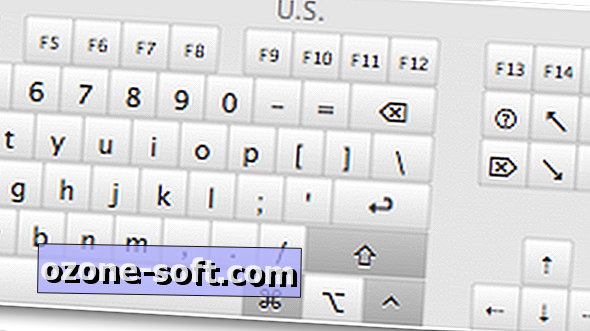
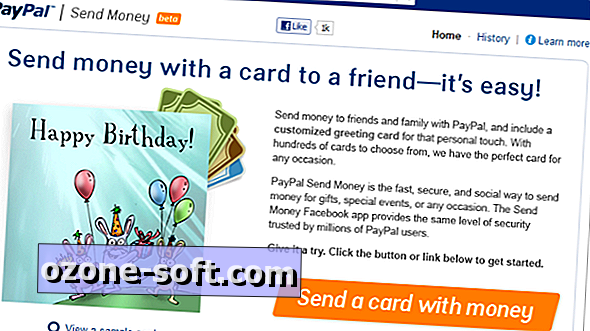











Palikite Komentarą